Безопасность компьютера важна каждому пользователю. Но тем, кто хранит на нём финансовые данные, необходимо следить за защитой личной информации и правильной работой оборудования. В противном случае им придётся столкнуться с опасным вирусом — это вирус bitcoin miner. Он способен принести массу неприятностей и заставить пострадавших поволноваться. А тем, кто пока не столкнулся с подобной бедой, следует заранее задуматься о том, как найти и удалить вирус майнер.
Стоит познакомиться с потенциальной угрозой ещё до встречи с ней, чтобы знать, как поступать при выявлении трояна. Это позволит снизить возможные потери и вылечить зараженную технику в максимально короткие сроки.
Как узнать вирус майнер?
Несмотря на говорящее название, указывающее на связь вредоносного файла с криптовалютами, стать жертвой способен практически каждый пользователь, даже не разбирающийся в виртуальных деньгах и не задумывающийся об их приобретении.

Как удалить майнер с компьютера? Найти скрытый майнер на пк
Название связано не с потенциальными жертвами, а с поведением трояна.
Заражая компьютер, он начинает использовать свободные ресурсы для майнинга в пользу разработчика.
В результате данный компьютер становится частью огромной фермы добычи биткоинов. Только прибыль получают не владельцы техники, а создатели опасной программы.
Основная сложность, с которой сталкиваются жертвы, заключается в постоянном зависании ПК. Имеющиеся ресурсы уходят на заработок криптовалюты, а остальные программы отказываются нормально работать.

Так же возможна кража важных данных. Но подобное происходит редко, поскольку основная цель вредоносной программы совершенно иная. Но это не означает, что не стоит переживать о сохранности паролей, кодов и личной информации. Их могут похитить, чтобы воспользоваться позднее.
Как происходит заражение вирусом майнером?
Заражение вирусом майнер не отличается от заражения иными вредоносными файлами. Неосторожные пользователи переходят по непроверенной ссылке, скачивают программы из незнакомых источников и просто посещают опасные сайты. Чаще всего он попадает на компьютеры и ноутбуки:
- Через скайп.
- Во время обновления торрент-трекеров.
- С электронной почты.
- При переходе по незнакомым ссылкам в социальных сетях.
Как правило, его невозможно обнаружить сразу после попадания на ПК. Ему требуется время, чтобы занять нужное для работы дисковое пространство и захватить свободные ресурсы системы. А в момент, когда он обнаруживается, исправить ситуацию, бывает довольно сложно.
Учитывая, что троян может оказаться практически где угодно, единого ответа на вопрос, как определить, каких сайтов и действий требуется избегать, не существует. Стать жертвой можно даже соблюдая меры предосторожности.
Словил Майнер! Как удалить майнер? Загрузка ЦП 100 ПРОЦЕНТОВ
Как найти вирус майнер на компьютере?
Главный признак появления вируса майнера — зависание и медленная работа системы. Как упоминалось выше, это связано с использованием им всех свободных ресурсов. Но подобные проблемы не всегда связаны с вредоносными программами. Поэтому следующим шагом, который необходимо совершить, чтобы убедиться в отсутствии или наличии трояна, станет проверка работающих процессов.
Чтобы обнаружить опасный процесс, придётся включить диспетчер задач (на большинстве современных устройств для этого следует одновременно нажать ctrl, esc и shift), и внимательно изучить имеющиеся процессы.
При обнаружении странной программы, использующей большое количество памяти и сильно загружающей процессор, следует бить тревогу.

Если обнаруженный процесс не избавил от имевшихся сомнений, следует запомнить его название и поискать описание в интернете. Результат не заставит себя ждать, а пользователю останется думать, как бороться с возникшей проблемой.
Проверка на вирусы майнеры
Разобравшись, чем опасен вирус майнер и как обнаружить проблему, следует переходить к её решению. И первое, о чём нужно позаботиться владельцу ПК — это сохранение необходимых ему сведений и файлов. Для этого их следует заранее перекинуть на флэш-карту или внешний жёсткий диск. Если позволяет скорость выхода в интернет, можно воспользоваться и облачными сервисами.
Далее следует найти и установить антивирус (если у вас его не было) и начать сканирование компьютера. Обычно качественные современные антивирусы без проблем выявляют опасные файлы и удаляют их.
Правда, в некоторых случаях это серьёзно влияет на работу отдельных приложений. Но безопасность системы и личной информации намного важнее. Да и наиболее полезные компоненты должны были перенестись на отдельный носитель. Но, перекидывая их позднее обратно, стоит тщательно проверять сохранённые файлы на наличие угроз. Только так можно избежать повторного заражения.
Как убрать вирус майнер
Если все предпринятые попытки лечить компьютер современным антивирусом оказались бесполезными, стоит воспользоваться одним из четырёх оставшихся способов борьбы:
- Доверить технику профессионалу.
- Воспользоваться восстановлением системы.
- Переустановить операционную систему.
- Найти и удалить троян вручную.
Первый вариант практически гарантирует положительный результат, но требует затрат и иногда оказывается крайне неудобным.
Второй подход допустим лишь в тех случаях, когда пользователи своевременно позаботились о создании точек восстановления. Если их нет, откатить последние изменения не удастся.
Третий способ приведёт к потере всей несохранённой информации и потребует не только установки операционной системы, но и всех дополнительных программ, которыми пользовался владелец ПК.
А последний метод подходит только опытным пользователям. Он требует знания точного названия вредоносного файла и умения включать компьютер в безопасном режиме. Единого способа подобного включения не существует, поскольку он зависит от фирмы — производителя техники.
Дополнительным минусом этого подхода станет время, которое будет потрачено на поиск всех опасных файлов.
Как избавиться от вируса майнера?

Разобравшись с вирусом, стоит позаботиться о безопасности системы. Первым делом следует убедиться, что неприятность осталось в прошлом, а вирус был удалён полностью. Далее необходимо заняться сменой паролей. Особенно это касается электронной почты и важных сайтов, где хранится конфиденциальная информация. К их числу относятся и электронные кошельки.
Это необходимо, чтобы злоумышленники не смогли похитить персональные данные или не получили доступ к финансам.
Не лишним окажется и установка антивируса, если это не было сделано ранее. Необходимо поддерживать его в актуальном состоянии, чтобы ни одна опасная программа не стала источником новых переживаний.

Разобравшись с безопасностью и паролями, можно возвращать сохранённые файлы. Но важно повторить, что они должны тщательно проверяться перед переносом на жёсткий диск. В них может таиться вирус, который был лишь недавно уничтожен на ПК. Зная, чем опасен bitcoin miner, и что это за вирус, стоит избегать однажды сделанных ошибок.
Программа вирус майнер. Меры предосторожности
Описанный троян лишь один из ярчайших представителей майнер-вирусов. Подобные вредоносные программы появляются с завидной регулярностью, поэтому описать каждую практически невозможно. Но это не означает, что они менее опасны и не представляют угрозы. Поэтому, чтобы не стать жертвой вирусной атаки, следует заранее позаботиться о защите. Для этого необходимо:
- Установить хороший антивирус и следить за его обновлением.
- Позаботиться о точке восстановления. Для этого следует почитать статьи о том, как создать подобные точки и поддерживать их в актуальном состоянии.
- Не посещать сомнительные сайты и не скачивать странные, неизвестные файлы с незнакомых источников.
- Следить за устанавливаемыми программами.
- Своевременно обновлять ПО.
- Не сохранять важные логины и пароли (надёжнее переписать их на листок и держать в надёжном месте).
- Не сообщать личные данные и пароли незнакомым людям.
Необходимо помнить, что поддержание безопасности — это личное дело каждого пользователя. А наиболее надёжный способ избежать неприятностей — тщательно следить за совершаемыми действиями и обдумывать собственные поступки.
Работа с финансами не терпит пренебрежительного, легкомысленного отношения.
Подобное поведение способно стать источником огромных сложностей и даже денежных потерь. В крайнем случае, всё обойдётся простым ремонтом техники. Но даже это принесёт массу переживаний и приведёт к непредвиденным расходам.


- Подпишитесь на наш Telegram канал
Источник: bitcoins-mining.net
Как удалить вирус-майнер в Windows 11

Если у вас возникли подозрения, что компьютер заражен вирусом-майнером, в первую очередь стоит в этом действительно убедиться, используя доступные средства сканирование и различные инструменты от сторонних разработчиков. Это нужно не только для того, чтобы определить активность самого вируса, но и чтобы узнать его происхождение, что поможет при дальнейшем удалении. Все необходимые инструкции по этой теме вы найдете в статье по ссылке ниже. Они должны помочь разобраться с правильным тестированием компьютера и поиском майнера. После определения уже можно переходить к следующим шагам, связанным с очисткой компьютера от угроз.
Удаление вирусов-майнеров
Далее мы предлагаем вашему вниманию набор последовательных шагов, которые предназначены для завершения подозрительных процессов, поиска вирусов и их полной очистки. В промежуточных этапах понадобится выполнять некоторые действия вручную, деинсталлируя вредоносные программы и восстанавливая используемые браузеры, чтобы CPU или GPU-майнеры не работали и в них под видом скриптов или в незаметном режиме, внедряясь под видом полезных расширений или других инструментов. Мы бы не рекомендовали пропускать какие-то шаги, но вы можете менять используемые инструменты по своему усмотрению, если знаете более удобные для себя альтернативы предложенным.
Шаг 1: Блокировка вредоносных процессов через RKill
RKill — консольная утилита со своими специальными настройками, предназначенная для сканирования активных процессов и завершения подозрительных. Ее преимущество перед ручным поиском заключается в первую очередь в скорости действия, а во вторую — в умении обойти ограничения, установленные вирусами для учетных записей пользователей. Следуйте инструкции, чтобы использовать RKill для остановки связанных с майнером процессов.
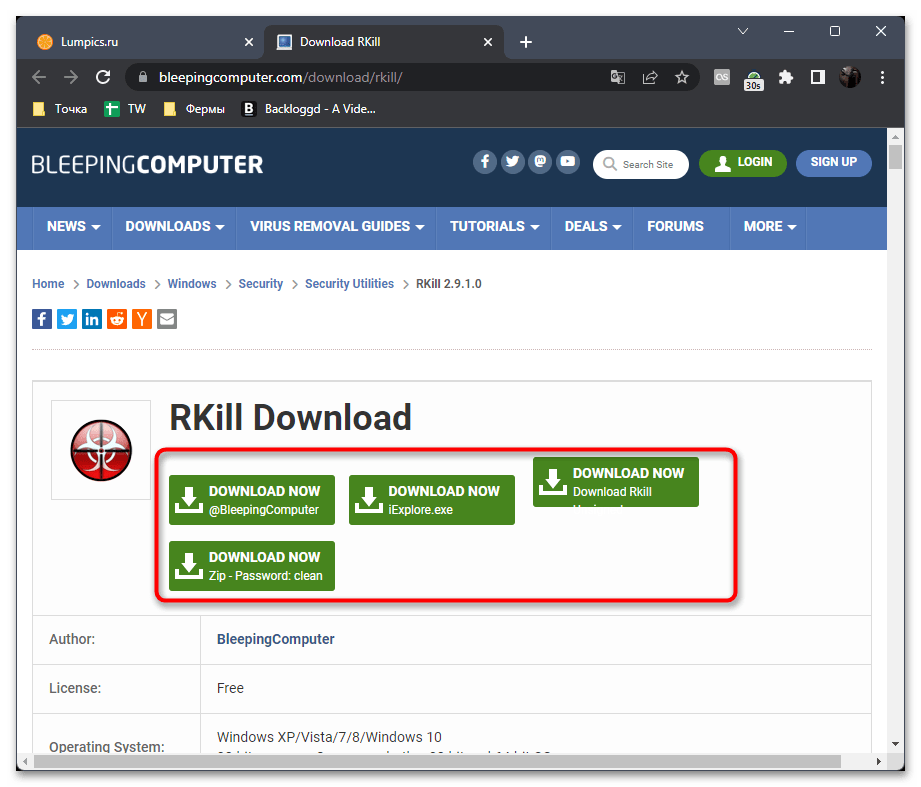
-
Откройте официальную страницу RKill по ссылке выше и выберите подходящий для себя метод скачивания.
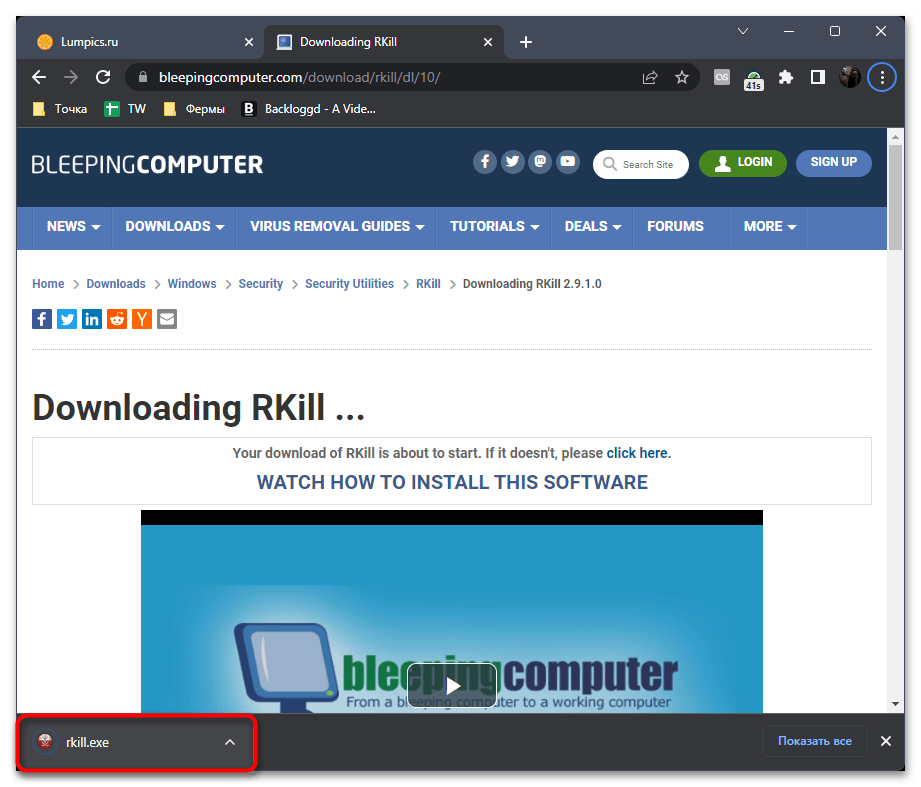
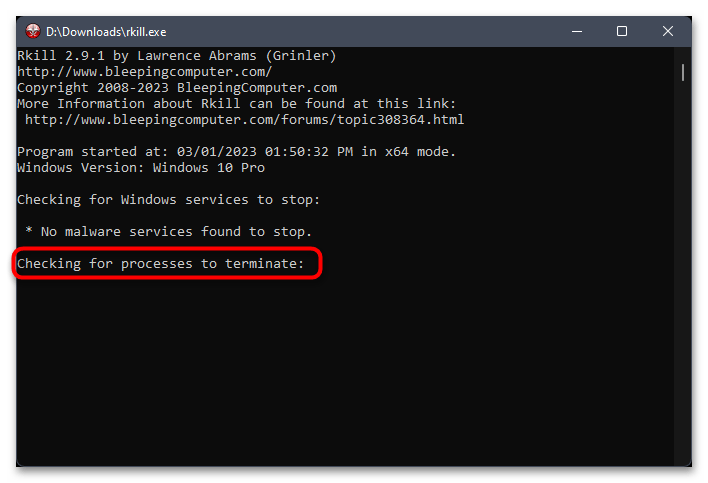
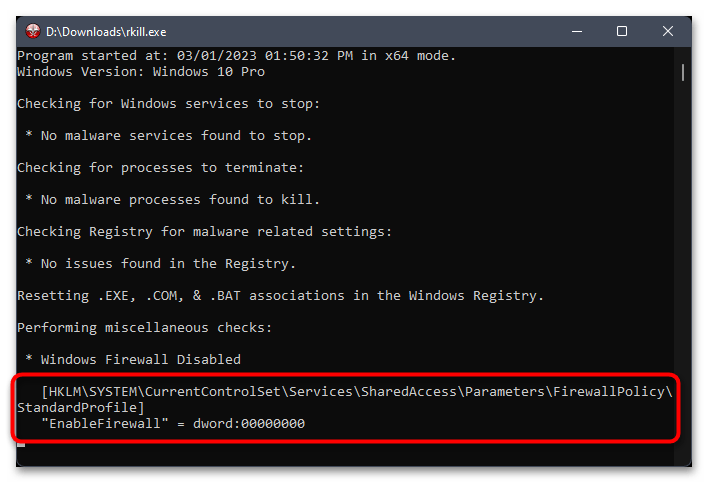
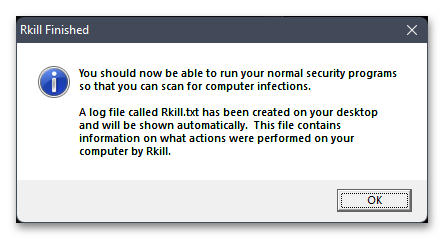
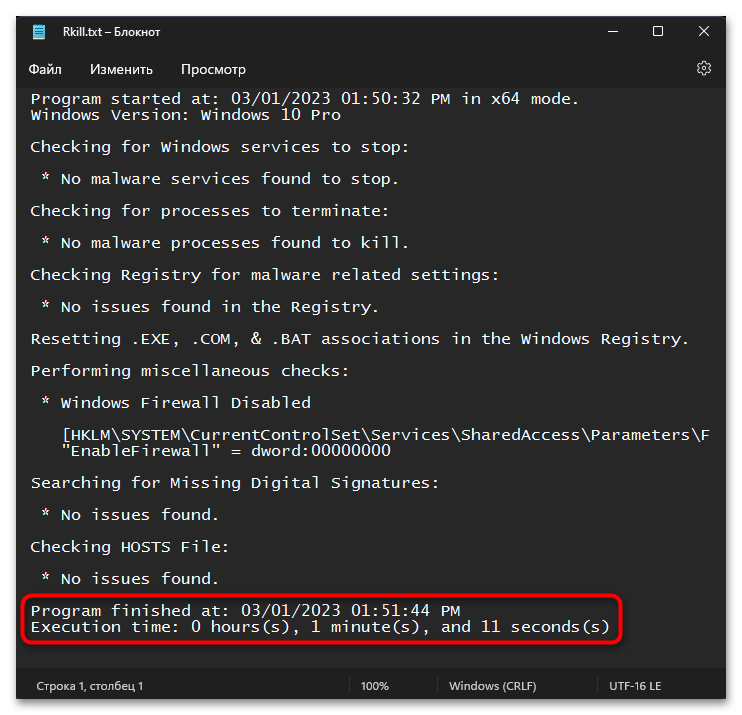
Шаг 2: Удаление подозрительных программ
После действия рассмотренного выше инструмента ни один из вредоносных процессов больше не запущен в ОС, соответственно, конфликтов при деинсталляции программ и отдельном удалении файлов возникнуть не должно. Теперь вы можете приступить к одному из шагов, который полностью выполняется вручную. Заключается он в удалении подозрительных программ, которые ранее вы определили как возможные источники майнеров.
- Самый простой вариант заключается в использовании классического меню управления приложениями. Для этого вызовите «Пуск» и перейдите в «Параметры», кликнув по значку с изображением шестеренки.
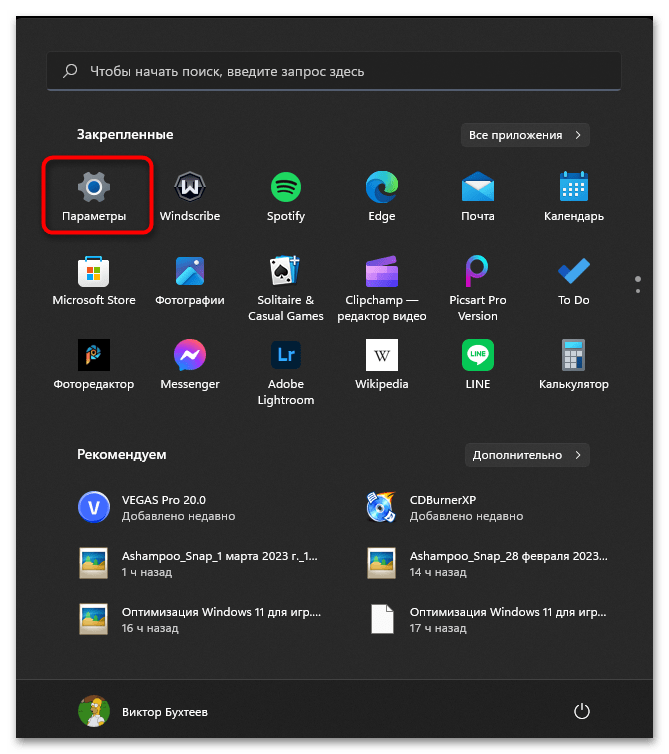
- На панели слева выберите раздел «Приложения» и откройте категорию «Приложения и возможности».
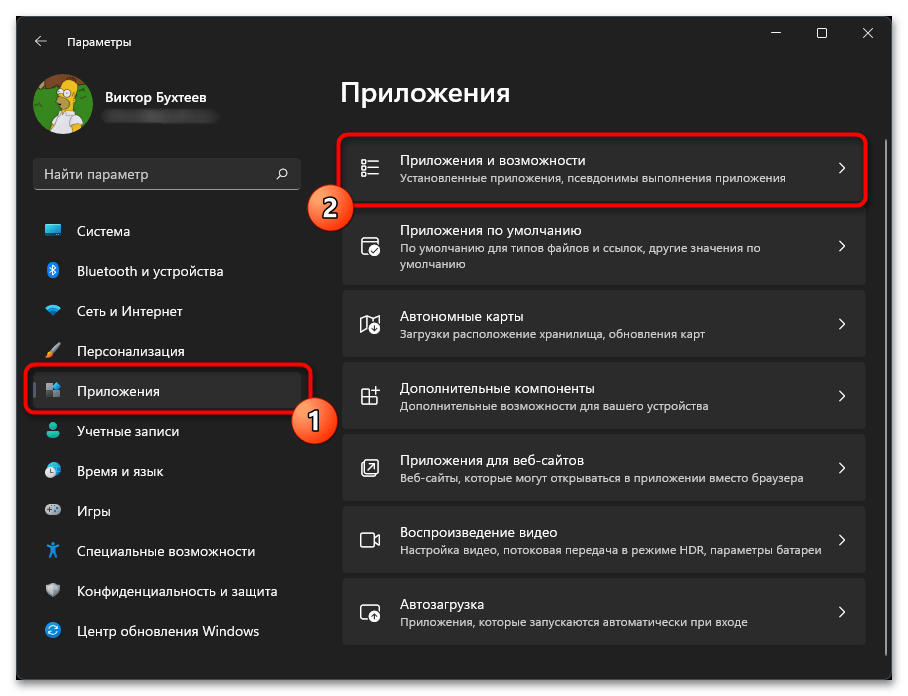
- Найдите подозрительную программу по ее названию, нажмите справа кнопку с тремя точками и из меню выберите пункт «Удалить».
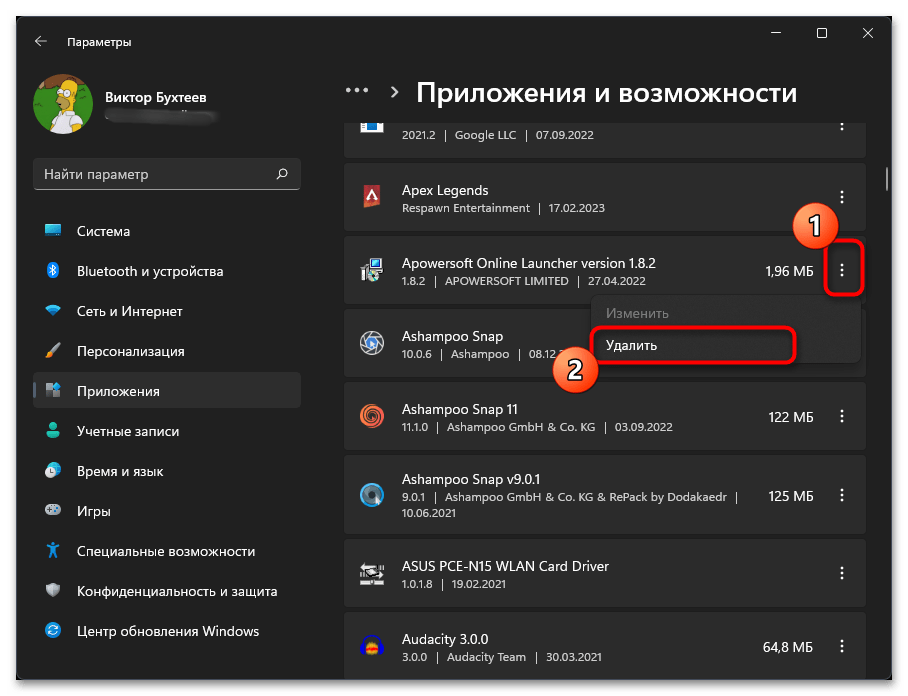
- Подтвердите деинсталляцию и ожидайте окончания этого процесса.
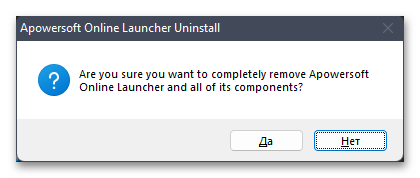
Если в результате появились ошибки или некоторые файлы, связанные с программой, до сих пор остаются на компьютере, возможно, для них включена специальная защита, не позволяющая обычному пользователю выполнять какие-либо действия. В этом случае придется обращаться к дополнительным инструментам, предназначенным для очистки неудаляемых файлов. Более детально об этом читайте в другой статье на нашем сайте, перейдя по ссылке ниже.
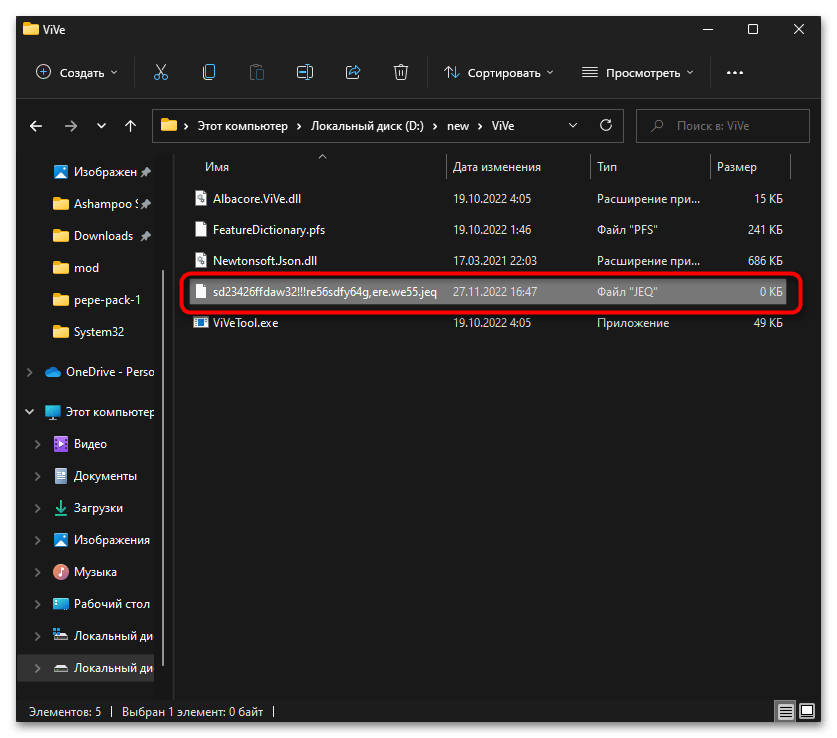
Шаг 3: Восстановление стандартных настроек браузеров
Сейчас известно много случаев, когда майнеры самой разной сложности и скрытности встраиваются в браузер и используют ресурсы компьютера для добычи криптовалюты во время стандартного серфинга. Это могут быть различные незаметные скрипты или вручную установленные расширения. В любом случае, самым действенным методом борьбы с такими угрозами является восстановление стандартных настроек браузера или его переустановка. Конечно, проще вернуть стандартные настройки, поэтому рекомендуем ознакомиться со вспомогательным материалом по этой теме ниже.
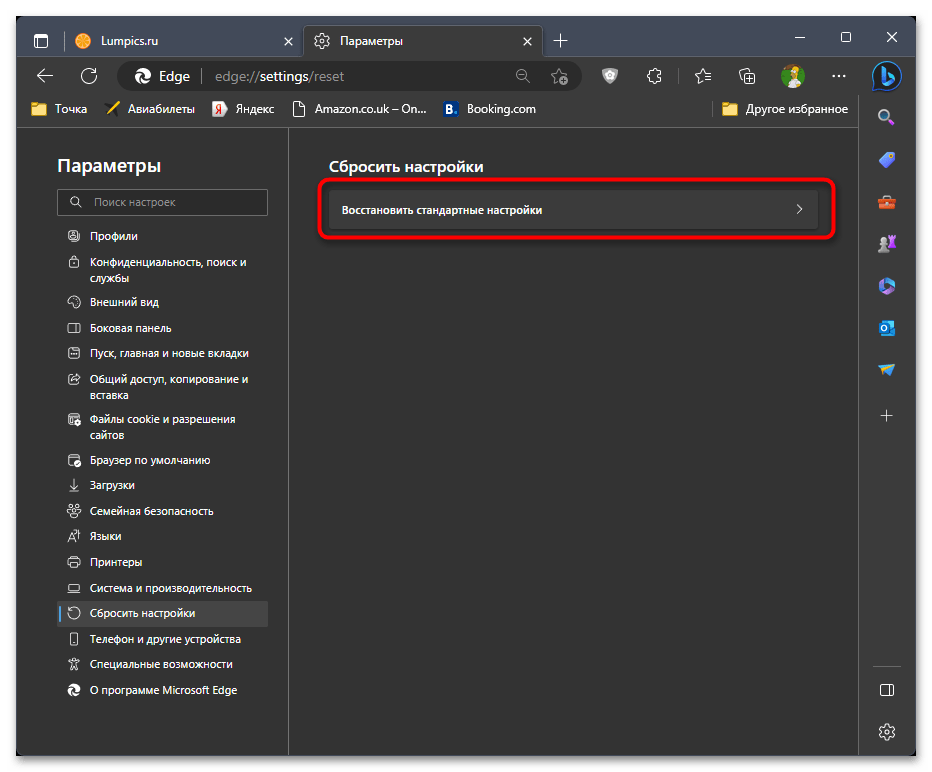
Шаг 4: Сканирование на наличие угроз через MalwareBytes
MalwareBytes — один из известных антивирусов от сторонних разработчиков, который предоставляет для личного использования бесплатную премиум-версию сроком на 14 дней. Мы рекомендуем этот софт для выполнения основного сканирования, поскольку его базы вирусов отлично настроены на все типы угроз и позволят избавиться от преимущественного большинства из них за одно сканирование.
- На официальном сайте нужно выбрать вариант «Бесплатная загрузка», чтобы получить ту самую премиум-версию на две недели.
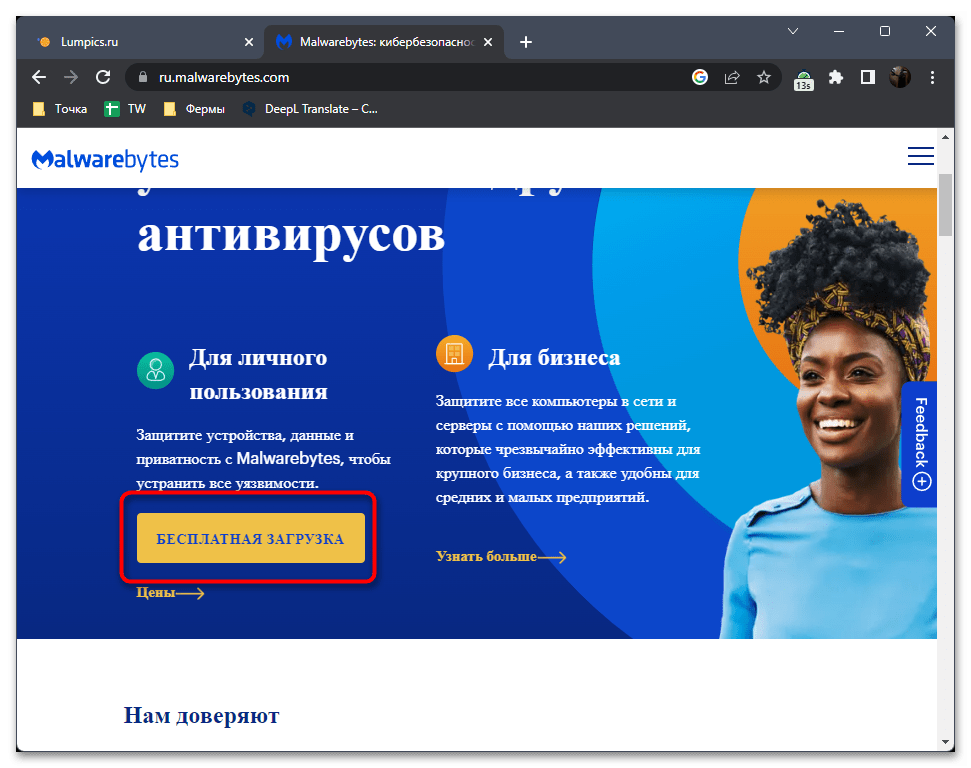
- После запуска установщика выберите удобное место на ПК для инсталляции антивируса или оставьте параметры по умолчанию.
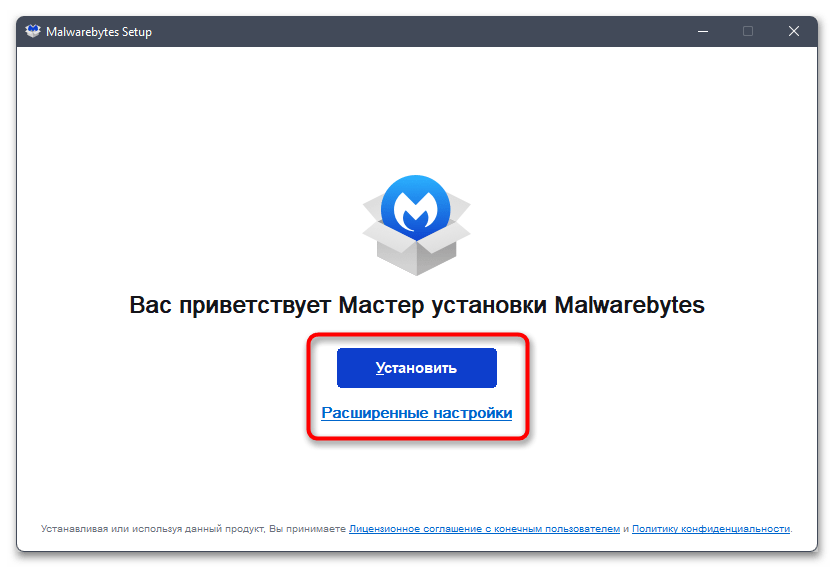
- При первом запуске появится приветственное окно, в котором следует кликнуть по «Приступайте к…».
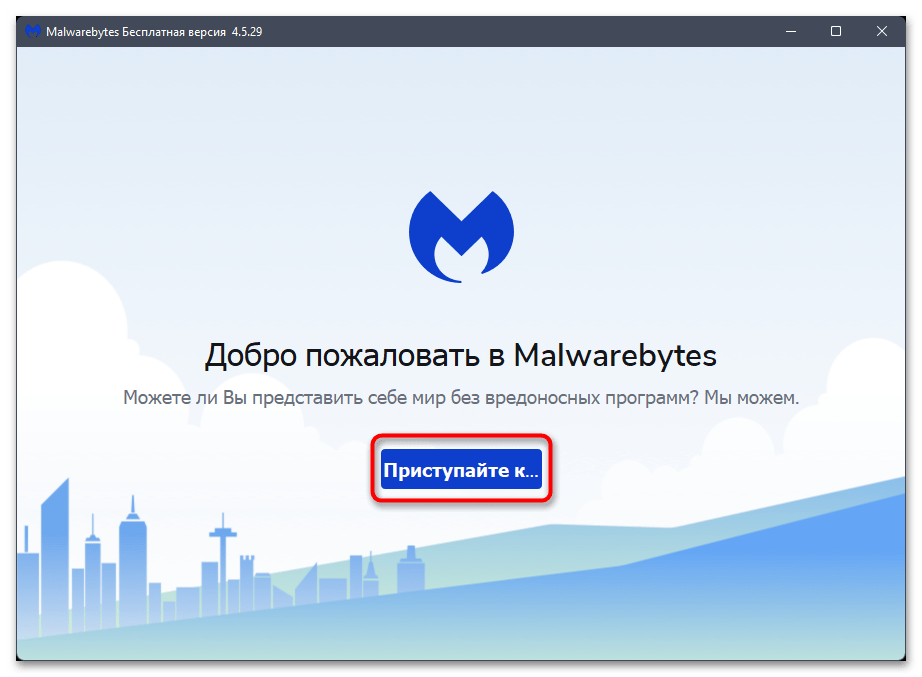
- Вам будет дополнительно предложено приобрести премиум, но на данном этапе это не нужно, поэтому просто щелкните по «Не сейчас».
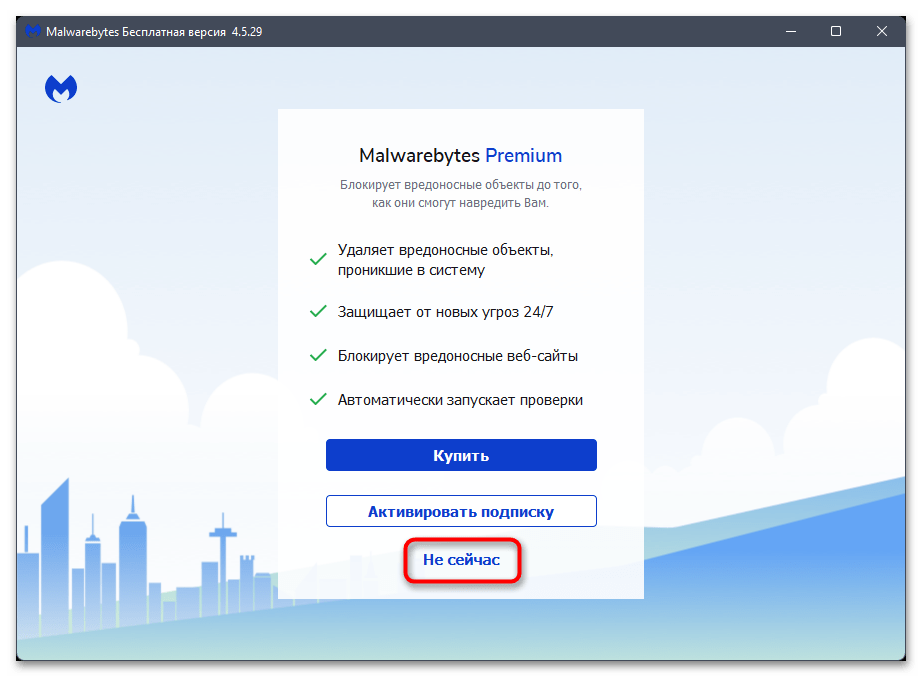
- В главном окне программы нажмите кнопку «Проверка» в блоке «Средство проверки». Это стандартное сканирование, затрагивающее все файлы на компьютере.
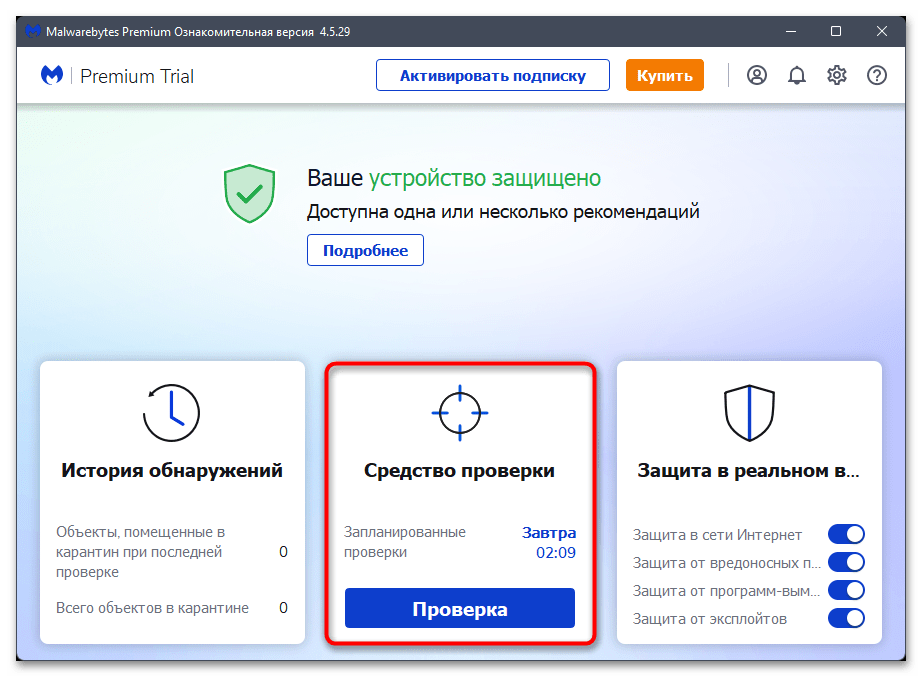
- Теперь вам нужно подождать, пока средство проверки проанализирует память, реестр и файловую систему. В среднем процесс занимает до получаса, но зависит от объема информации, хранящейся на вашем компьютере.
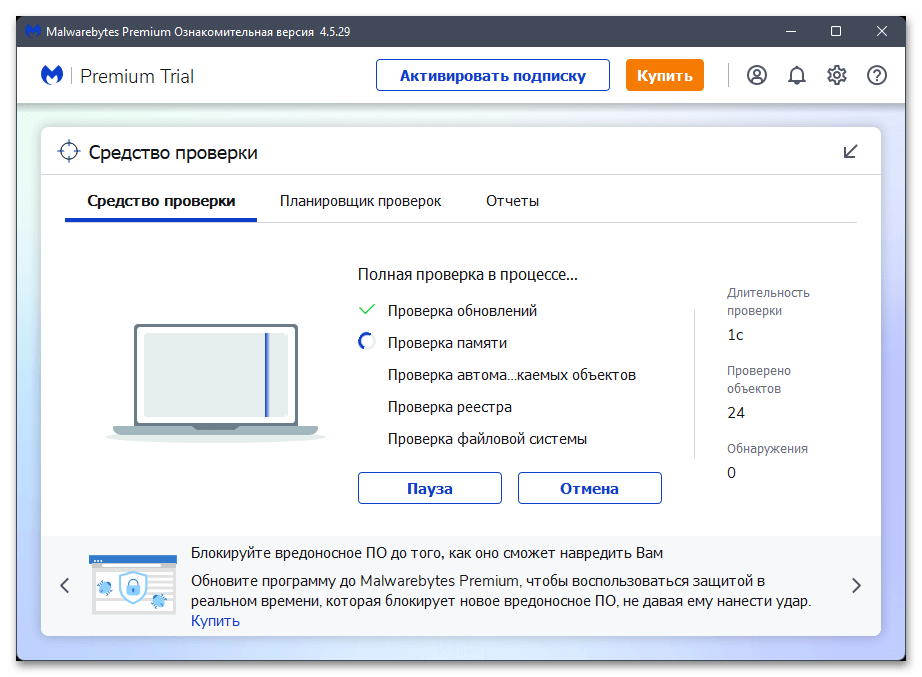
- По завершении на экране появятся результаты в виде списка угроз, их типа и расположения. Мы советуем помещать в карантин их все, даже если файл помечен просто как потенциально подозрительный.
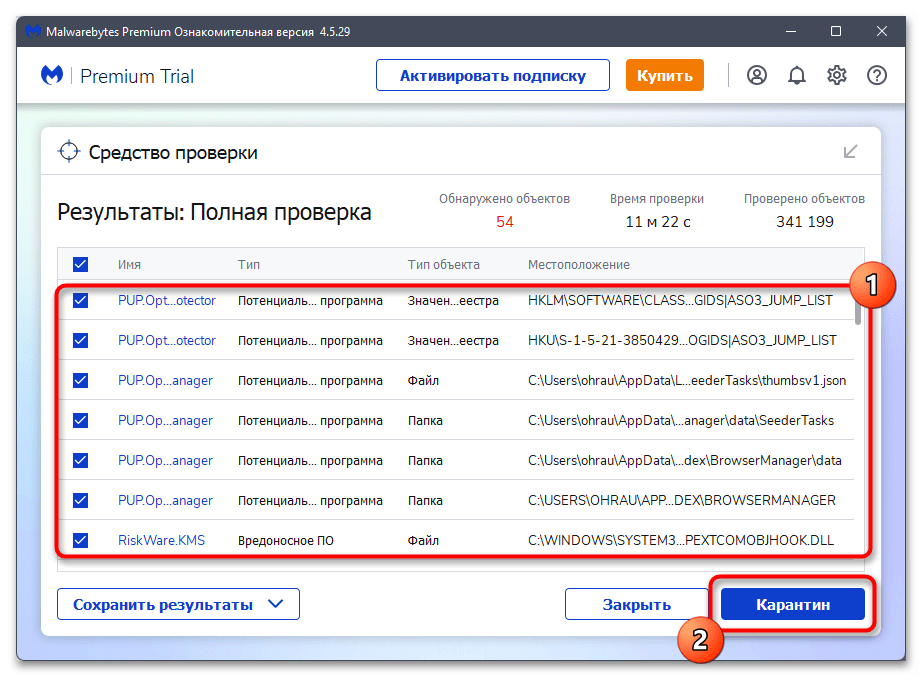
- Далее в главном окне перейдите к карантину, точно так же выделите эти все угрозы и удалите их с компьютера. На этом первый этап очистки завершен, но нам еще понадобится помощь других программ.
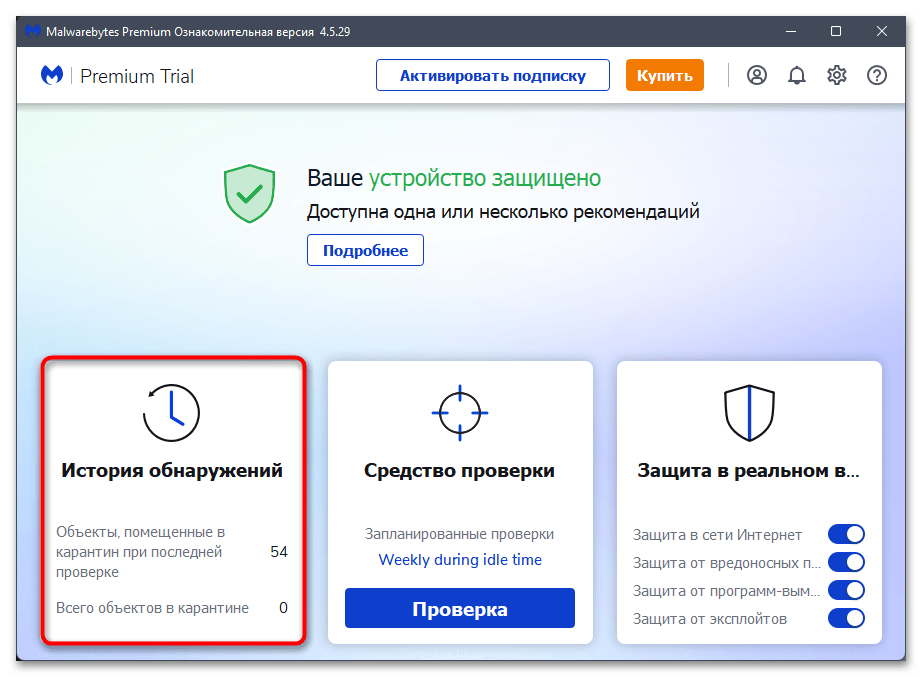
Шаг 5: Сканирование на наличие рекламы через AdwCleaner
Следующий этап подразумевает сканирование при помощи еще одной программы под названием AdwCleaner. Если предыдущие решения были нацелены на борьбу со всеми типами угроз, то данное больше подходит для удаления рекламных вирусов, в которых тоже могут находиться майнеры, работая в браузере в фоновом режиме. AdwCleaner не требует установки и довольно быстро осуществляет проверку, поэтому обязательно рекомендуем ее для использования.
- На главной странице сайта выберите вариант «Бесплатная загрузка», чтобы получить нужную версию программы в ее портативном варианте.
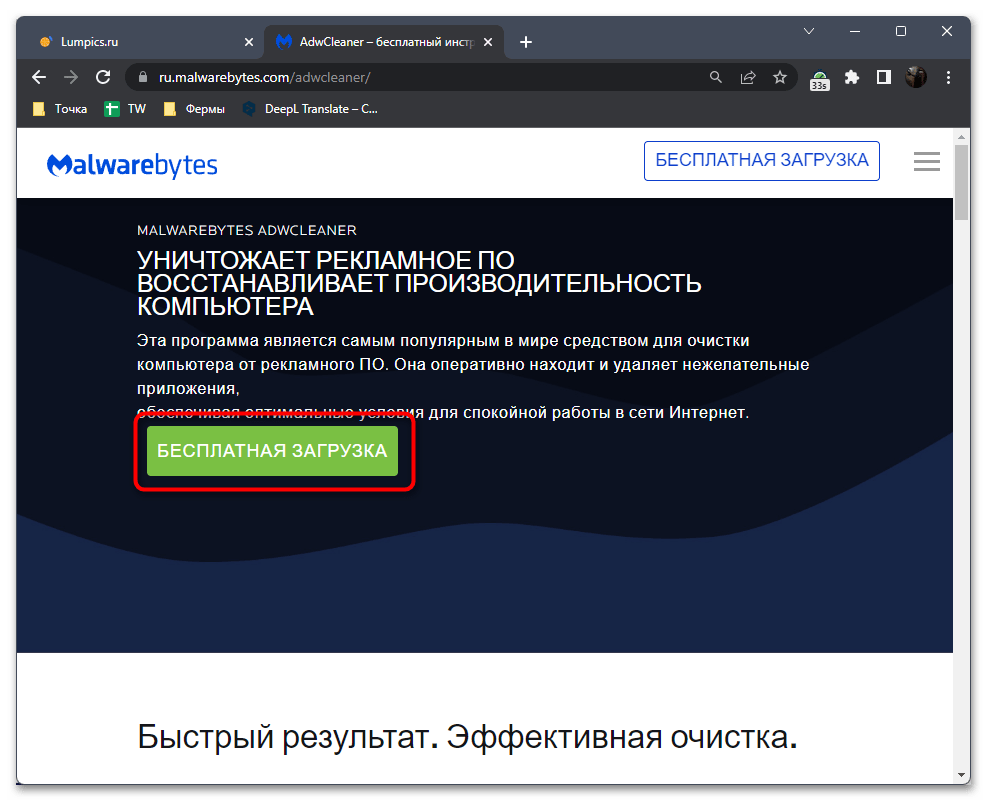
- По завершении загрузки запустите полученный исполняемый файл и примите условия соглашения.
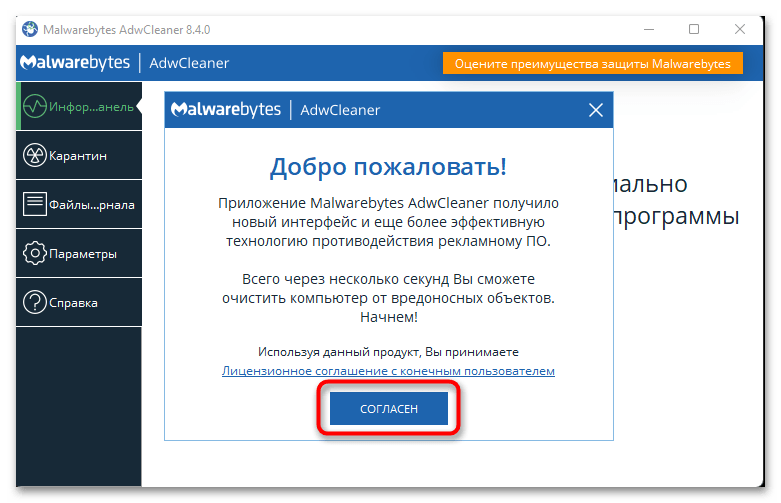
- Нажмите кнопку «Запустить проверку», начиная тем самым выявление рекламного ПО и потенциально нежелательных программ.
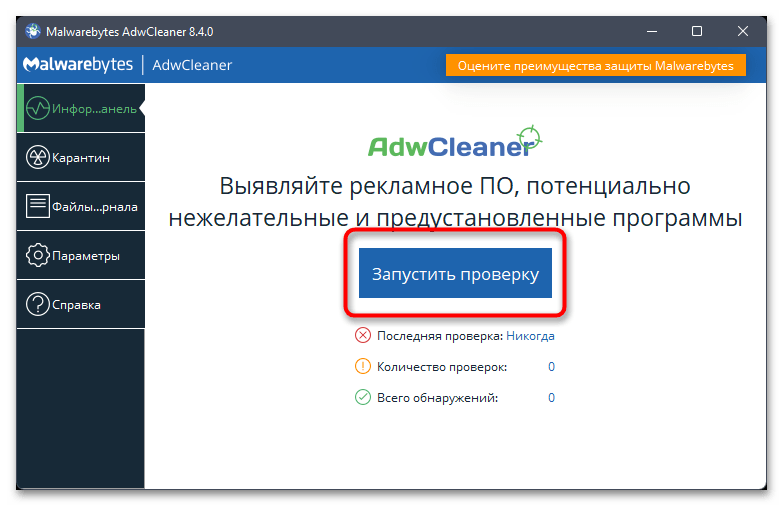
- Как уже было сказано выше, сканирование через AdwCleaner не займет много времени, но во время него постарайтесь не выполнять других действий на ПК, чтобы не замедлять его и не препятствовать проверке.
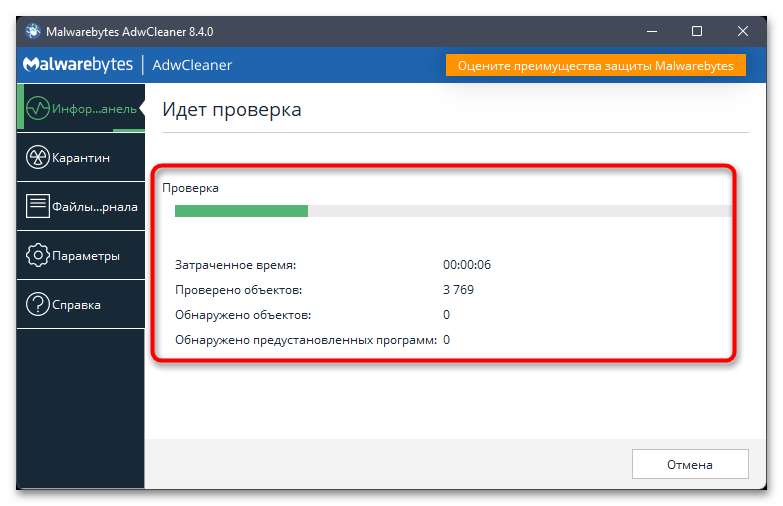
- По завершении выделите найденные угрозы галочками и отправьте их в карантин.
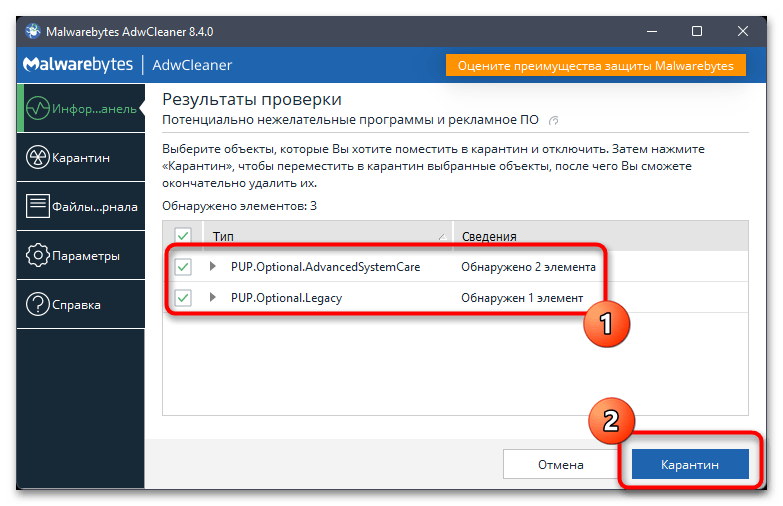
- Примите уведомление о том, что все соответствующие процессы будут завершены.
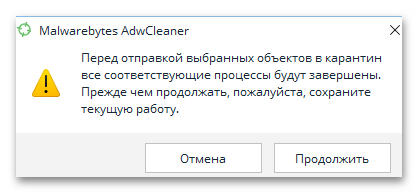
- Далее перейдите в раздел «Карантин».
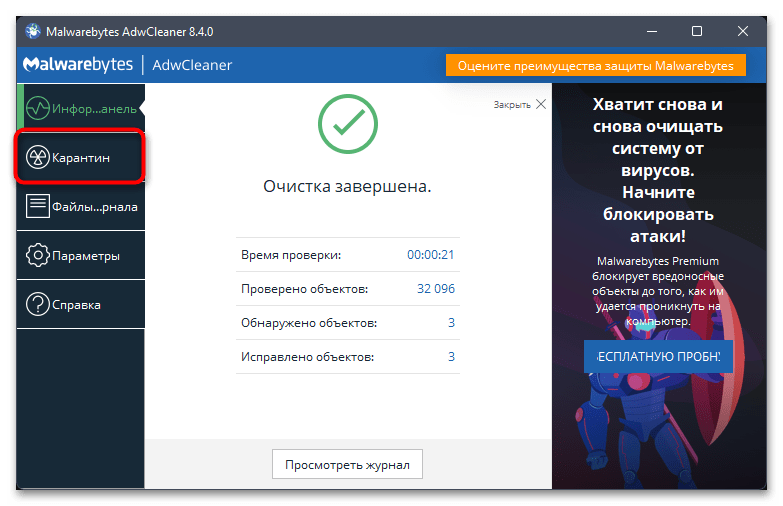
- В нем точно так же выделите все найденные угрозы и подтвердите их удаление.
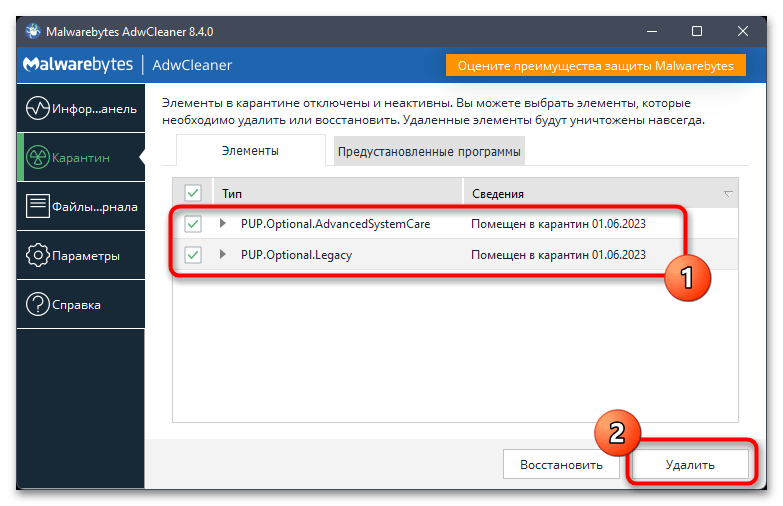
Шаг 6: Завершающее сканирование через ESET Online Scanner
Существует еще много разных антивирусных программ, но многие из них, позиционирующиеся как классические антивирусы, имеют схожие базы данных с угрозами, и использование параллельно нескольких из них не имеет особого смысла. Поэтому в качестве последнего этапа мы хотели бы обратить внимание на ESET Online Scanner. Преимущество этого ПО заключается в более глубоком сканировании с применением облачных баз данных для обнаружения вирусов самых разных типов. В сообществе эта программа хорошо зарекомендовала себя как средство выявления скрытых майнеров. Тоже не требует установки, распространяется бесплатно и проста в использовании.
- После скачивания программы с официального сайта запустите ее и нажмите кнопку «Начало работы», чтобы перейти непосредственно к списку доступных инструментов.
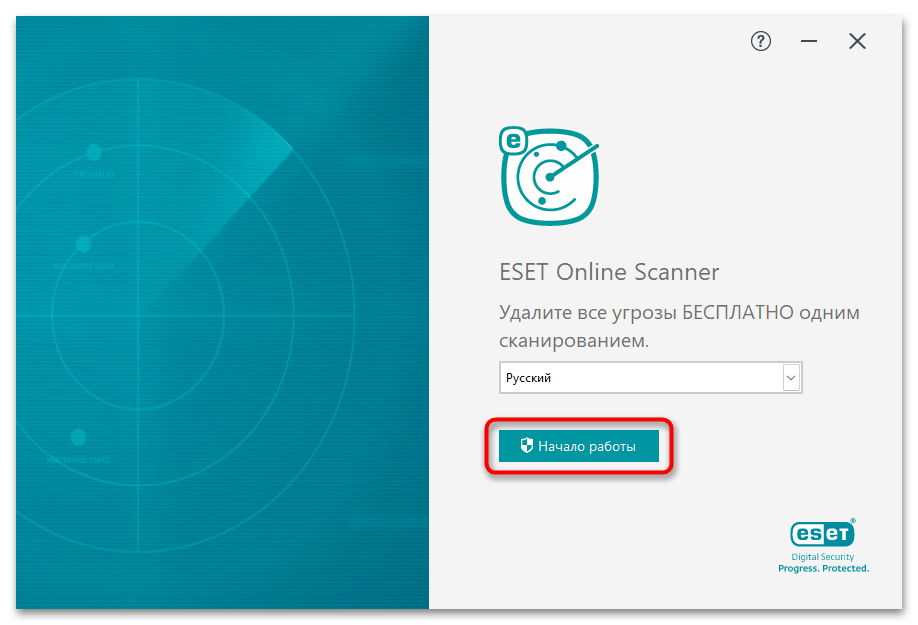
- Подтвердите условия использования, нажав кнопку «Я принимаю».
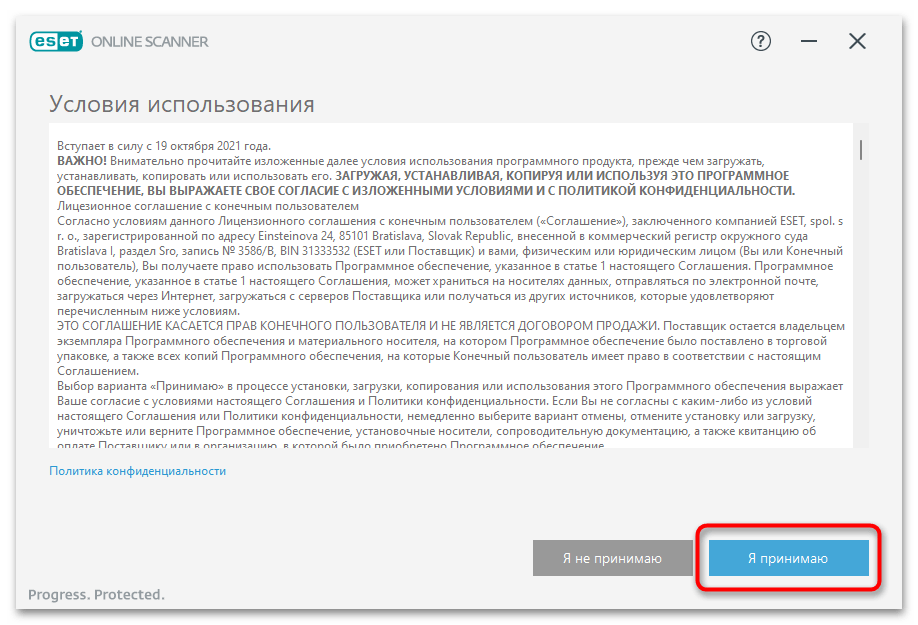
- Понадобится пройти еще несколько подготовительных этапов, выбрав, хотите ли вы делиться информацией пользовательского опыта.
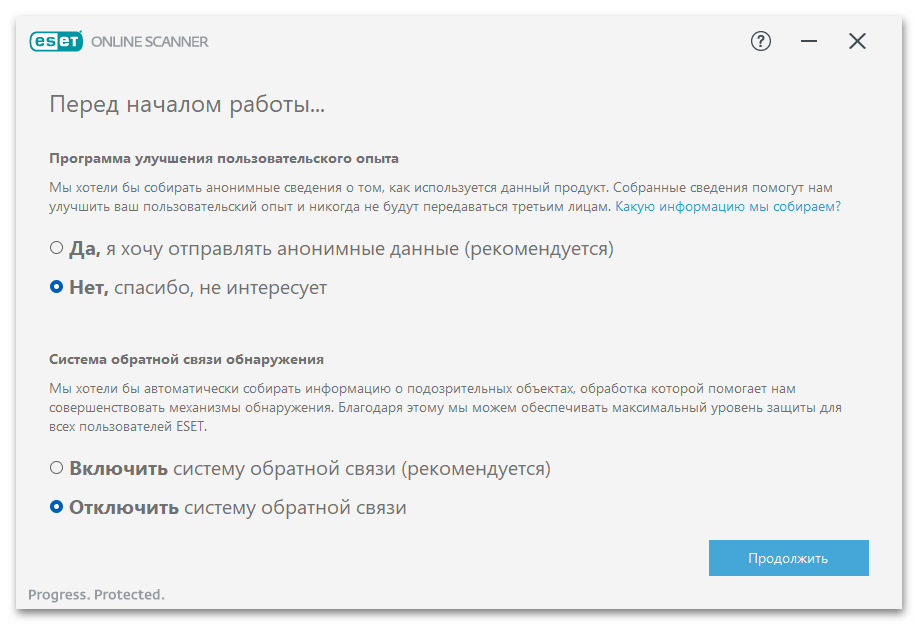
- Как только вы попадете в главное меню, можете нажать кнопку «Полное сканирование», чтобы запустить полноценную проверку ОС на наличие вирусов.
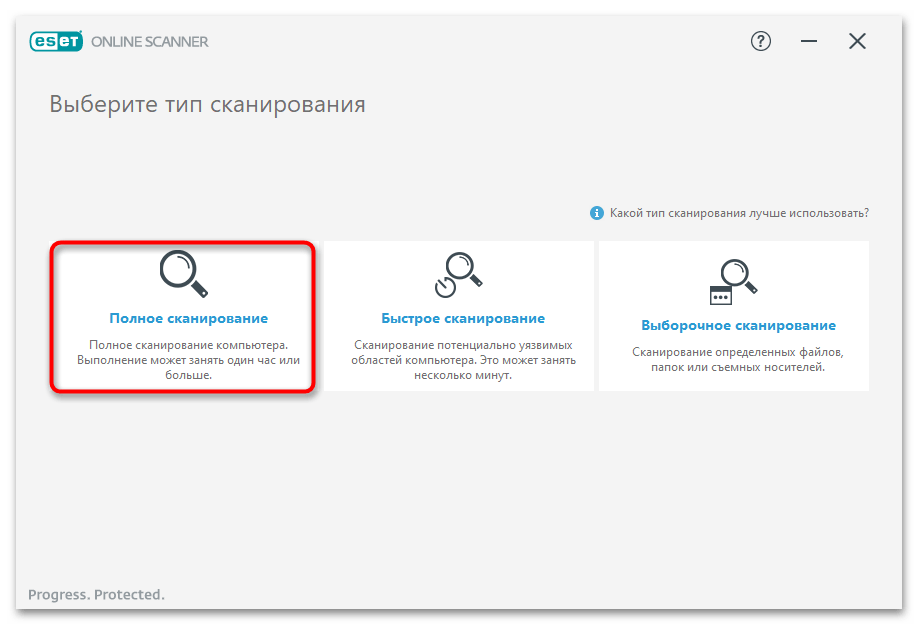
- Еще ESET Online Scanner может обнаружить потенциально нежелательные приложения, поэтому, если считаете их опасными, разрешите их поиск и помещение в карантин, после чего запустите сканирование.
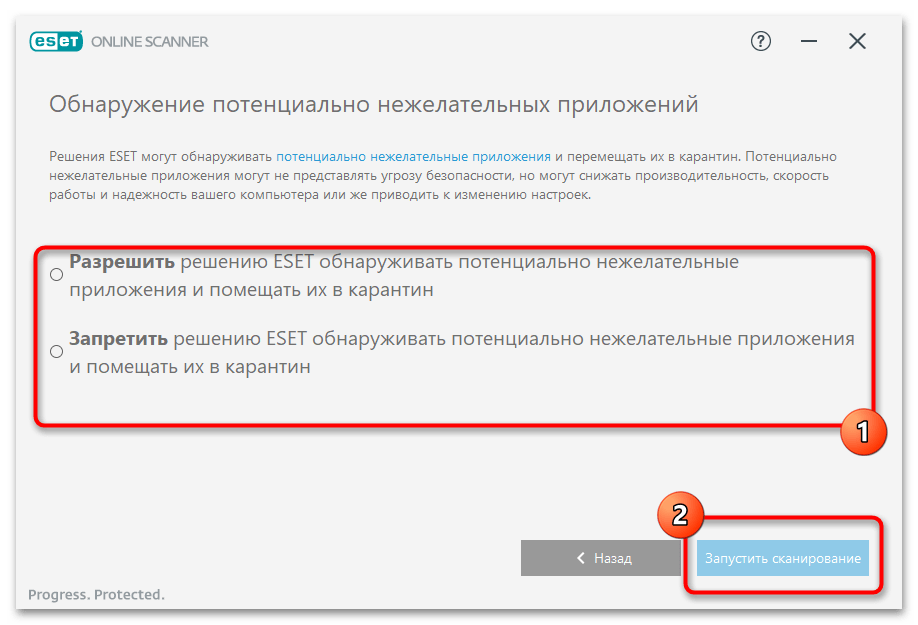
- Начнется процесс запуска модулей и подготовки к сканированию. Как показывает опыт, ESET Online Scanner дольше остальных антивирусов обрабатывает файлы, поэтому запаситесь терпением и ожидайте окончания этого процесса.
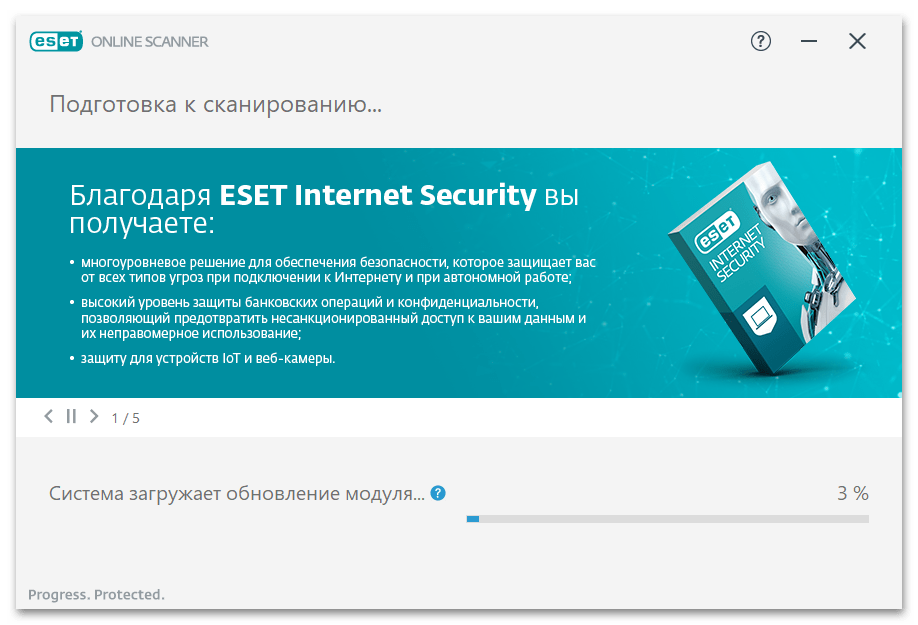
- По завершении вы получите информацию об устраненных угрозах с их помещением в карантин. Если какие-то файлы можно только удалить, это понадобится подтвердить вручную.
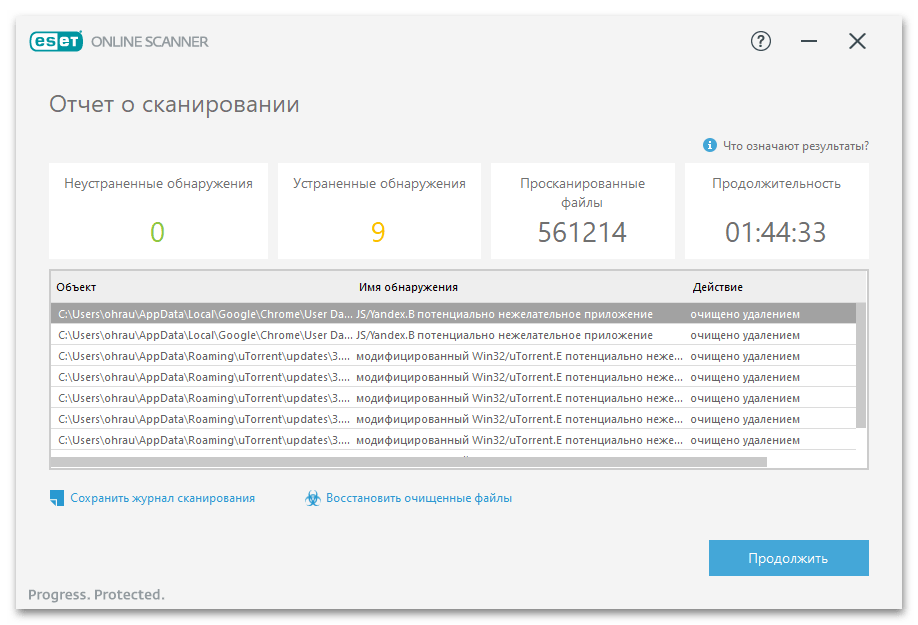
После выполнения всех этапов из данной статьи вы должны полностью избавиться от майнеров любого типа, действующих в Windows 11. Дальше вам остается только осторожно пользоваться компьютером и соблюдать правила безопасности. Важно не скачивать подозрительный софт, максимально ограничить использование торрент-трекеров и пиратского софта. Общие рекомендации по выбору защиты и пользованию ПК вы найдете в другом нашем материале по ссылке ниже.
Источник: lumpics.ru
Как удалить скрытый майнер
Шутки шутками, но недавно пользователи столкнулись такой ситуацией, когда после перезагрузки мой далеко не слабый комп вдруг в простое начал шуметь, температура процессора сразу поднялась до 70 градусов, как при игре. Открываю диспетчер задач, нагрузка резко падает, и всё становится как обычно. После закрытия диспетчера задач вдруг опять вентиляторы начинают шуметь, процесс начинает греться, открываю диспетчер задач, история повторяется. Если открыть Диспетчер задач и быстро отсортировать по нагрузке на процессор, то становится видно, что систему грузит программа MicrosoftHost.exe, которая находится в папке C:ProgramDataWindowsTask. Сразу первым делом пытаюсь зайти на сайт Dr.Web, чтобы скачать CureIt, но при переходе на сайт, меня вдруг
перекидывает на страницу 8.8.8.8 вроде, или что-то такое было. Ну после этого я сразу понял, что подцепил какой-то вирус, если погуглить по названию процесса, то пишут, что это скрытый майнер, что объясняет почему там грузит систему одна программа. Притом, если скачать CureIt с телефона и запустить на компе, то CureIt находит вирус и удаляет, как будто бы. Но после перезагрузки всё остаётся также.
Решил написать, как почистить данный вирус, если знать что делать, то времени занимает немного, но поначалу я часа полтора сидел, пока всё почистил. Но некоторые моменты сделаны довольно хитро, если не очень хорошо ориентируешься в компах, то фиг почистишь этот вирус.
В общем для того, чтобы эту бяку полностью вычистить надо проделать следующие шаги.
Сразу говорю, я точно уже не помню, как назывались процессы и т.д., и это действия только для того типа скрытого майнера, которые пользователи поймали, у других могут отличаться. Но думаю сама последовательность действий может помочь.
1. Первым делом включаем отображение системных файлов, потому что папки с вирусом созданы как системные. И включаем отображение скрытых файлов. После всех действий можно обратно выключить. Нужно сделать как на скрине
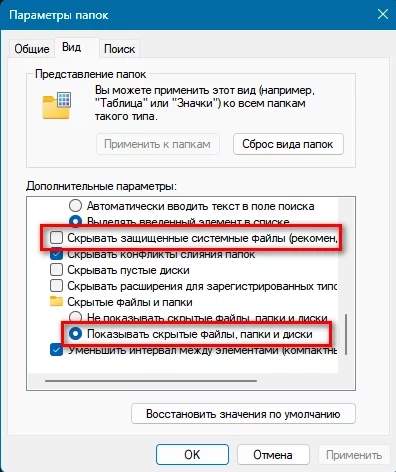
2. После этого открываем файл hosts, который находится в папке C:WindowsSystem32driversetc. Там будет видно много строк наподобие такой
Не помню точно, на какой адрес было перенаправление, но в файле будет куча подобных строк, с адресами всех популярных антивирусов. Удаляем все эти строки, и сохраняем файл hosts. Редактировать надо в режиме администратора, иначе прав не хватит.
3. Теперь надо найти все процессы вируса. Было несколько папок с вирусом, которые лежали в папке C:ProgramData. Чтобы наверняка их найти, открываем Диспетчер задач, и включаем отображение столбца Командная строка, и ищем процессы, которые находятся в папке C:ProgramData. Например, помню был один вирус, который назывался Realtek HD, он был со значком динамика, т.е. маскировался под звуковые драйвера, но запущен он был не из папки C:WindowsSystem32, а из папки C:ProgramData.

Если нашли такой процесс, нажимаем правой кнопкой на процесс, далее Свойства, и открываем вкладку Цифровые подписи, у нормальных драйверов и процесс будут подписи, у вируса их не будет.
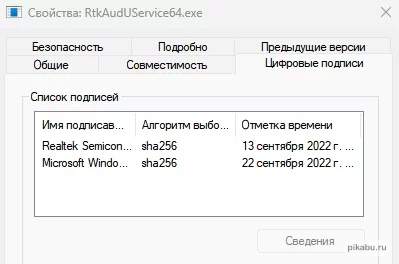
Находим все такие процесс, которые лежат в папках внутри C:ProgramData и останавливаем их, иначе не получится удалить папку, пока программа внутри неё запущена.
4. Далее заходим в папку C:ProgramData. Там видим кучу системных папок, среди которых будут папки с именами известных антивирусов (думаю из-за этого CureIt и не мог ничего сделать, потому что не было прав на папку), и папки, в которых лежат процессы, которые мы остановили. Сделать с этими папками мы ничего не можем, т.к. при попытке открыть или что-то сделать, нам пишет, что нет прав, даже если у нас права администратора.
С каждой папкой нам необходимо сделать следующие действия:
Нажимаем правой кнопкой -> Свойства -> Безопасность -> Дополнительно.
В открывшемся окне мы видим, что у этой папки нет владельца. Нажимаем Изменить и указываем свою учетную запись владельцем.
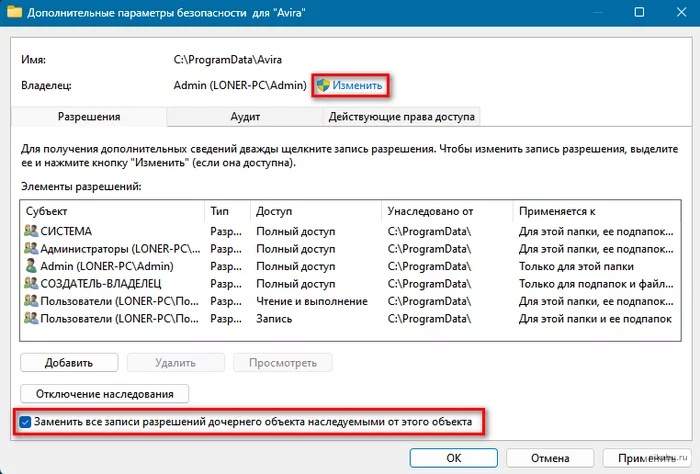
И обязательно ставим галочку для дочерних объектов. После этого везде нажимаем ОК, чтобы сохранить. Теперь спокойно удаляем эту папку. Это нужно сделать со всеми папками с именами антивирусов и с процессами, которые мы ранее удалили. После этого надо в зайти в папки
C:Program Files
C:Program Files (x86)
И точно также изменить владельца и удалить папки с именами антивирусов и различных программ от вирусов. Мне к 20 папке надоело проделывать все эти действия, поэтому можно сделать проще, через командную строку. Можно сразу в блокноте подготовить список всех папок и выполнить
takeown /F C:ProgramDataAvira /R /D Y
takeown /F C:ProgramDataDrWeb /R /D Y
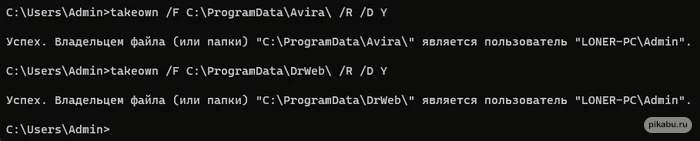
5. Готово. После этого можно скачать тот же CureIt и всё проверить, также можно обратно скрыть системные файлы. И ещё этот майнер добавил свои папки в исключения Защитника Windows, на всякий случай надо тоже оттуда удалить эти папки.
Источник: www.pepper.ru